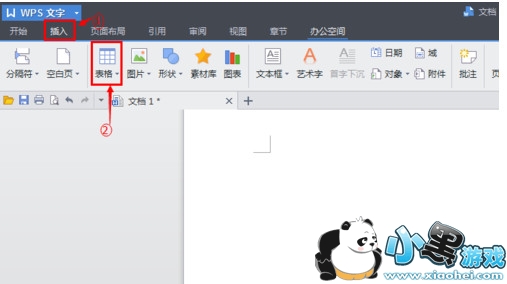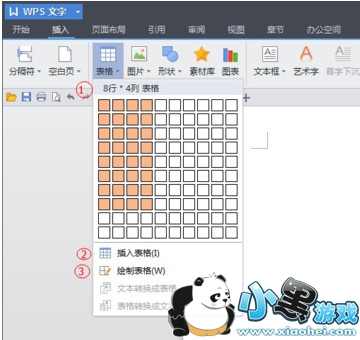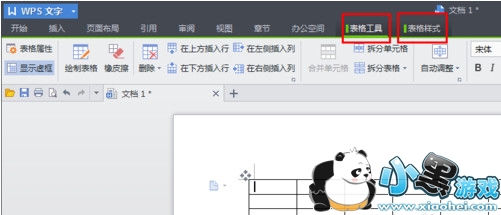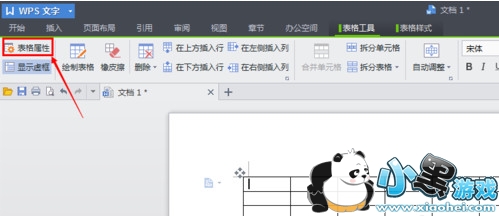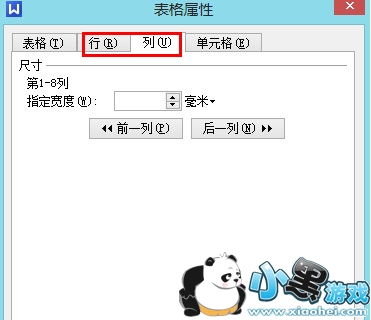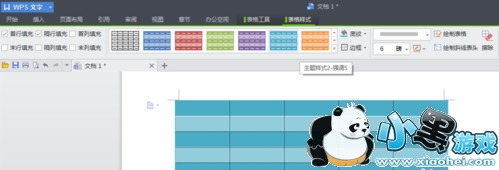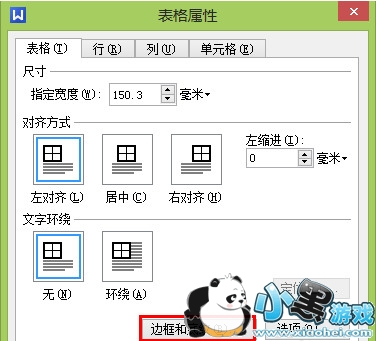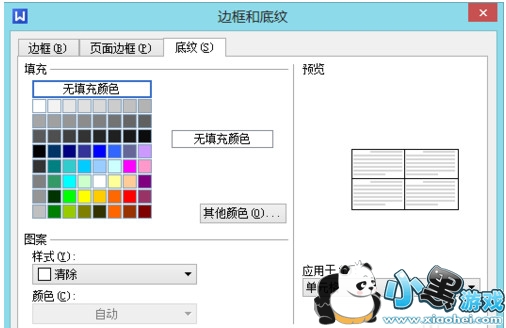不管是在工作还是学习或者生活当中我们都可以用到WPS,我们会经常遇到需要做表格的时候,wps的excel中是专门做表格的,但是小编本人不是很喜欢用那个,有时候做个小表格什么的用它太麻烦,所以小编和大家分享下用WPS的word怎么做漂亮的表格,以及和大家分享wps表格怎么合并单元格希望能解决大家在用wps做表格的问题
第一步:进入wps界面,在工具栏中点击“插入”。
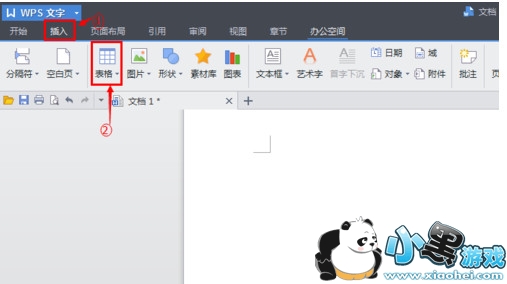
第二步:在菜单栏中点击“表格”,在下面你将有三种方法制作表格。选择一种方法画出你想要制作的行和列。
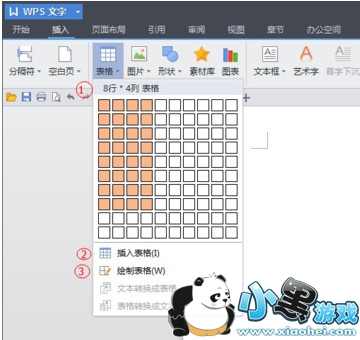
第三步:表格制成后,点击表格,会发现工具栏中增加了两个专门针对表格的工具。
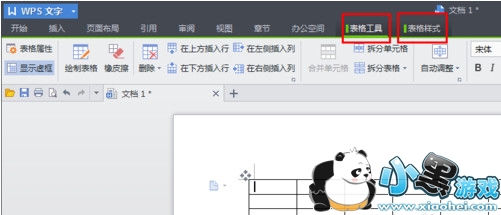
第四步:在表格工具中的表格属性中
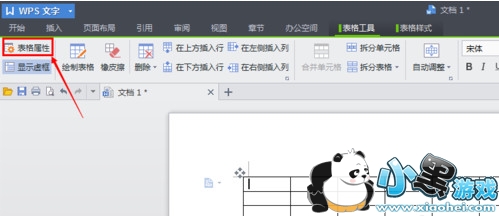
可以对表格的行和列的宽度和高度进行设置。
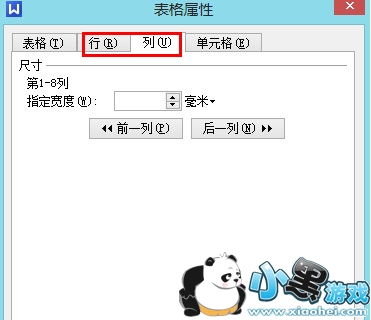
第五步:宽和高设置好后,就要进行美化了,在表格样式工具栏中有几种表格底纹,点击即可设置。
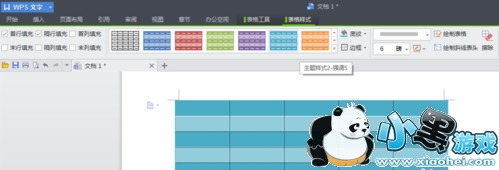
第六步:如果对这些底纹不感兴趣,你还可以自己设置漂亮的底纹,回到表格工具栏中
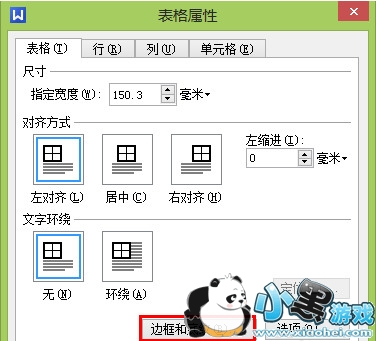
在表格属性中表格右下方有一个边框和底纹的设置,进入后,你可以选择你喜欢的颜色对你的表格的边框的底纹进行设计,可设置整个表格,也可设置单元格。
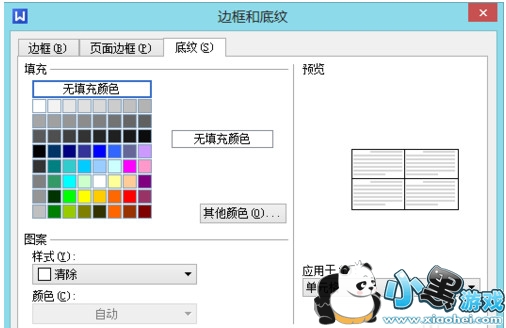
这样你就设置出好看的表格了,输入文字就可以了。想要好看的表格吗?你也可以试试哦!

| 软件名称: | wps office抢鲜版9.1.0.4843官方版 |
| 软件大小: | 52.9M  |
| 下载地址: | http://www.pc6.com/softview/SoftView_45732.html |
更多 0
Tags:
责任编辑:小黑游戏
 AR全防框架软件永久免费版手机端安装17.7 |02-27
AR全防框架软件永久免费版手机端安装17.7 |02-27 同城约会吧社交软件v16.5.0无广告版157.7 |02-27
同城约会吧社交软件v16.5.0无广告版157.7 |02-27 BOSS校长app最新v4.5.7安卓版手机安装45.49 |02-27
BOSS校长app最新v4.5.7安卓版手机安装45.49 |02-27 火星瓦瓦数字藏品交易平台最新v1.0.14手机版安装15.8 |02-27
火星瓦瓦数字藏品交易平台最新v1.0.14手机版安装15.8 |02-27 好奇绘本软件v1.0.0永久免费版安装包11.10 |02-26
好奇绘本软件v1.0.0永久免费版安装包11.10 |02-26 爱玩实时变声器v3.0纯净无广告版安装包56.5 |02-26
爱玩实时变声器v3.0纯净无广告版安装包56.5 |02-26 OpenAI最新模型sora手机版v1.0极速安装100 |02-25
OpenAI最新模型sora手机版v1.0极速安装100 |02-25 Hay全球交友app手机客户端在线安装116 |02-25
Hay全球交友app手机客户端在线安装116 |02-25 全能答题手学习软件手机版免费安装43.7 |02-25
全能答题手学习软件手机版免费安装43.7 |02-25